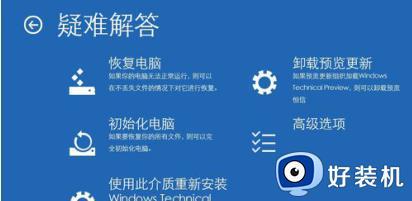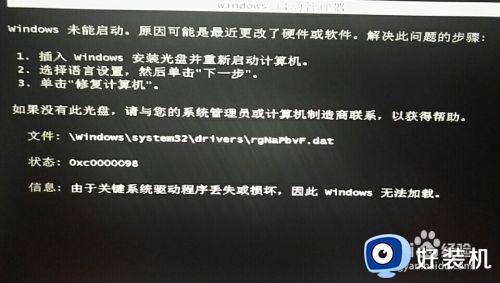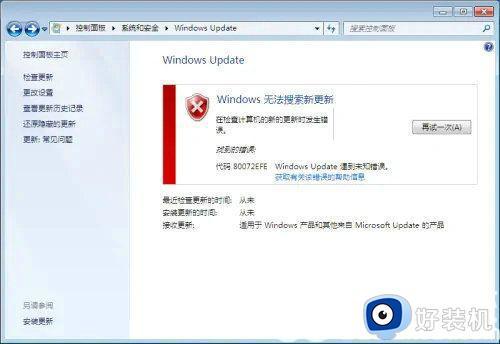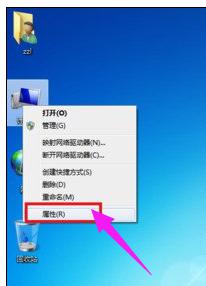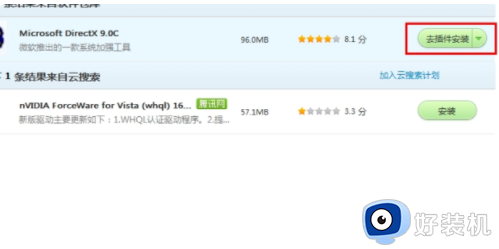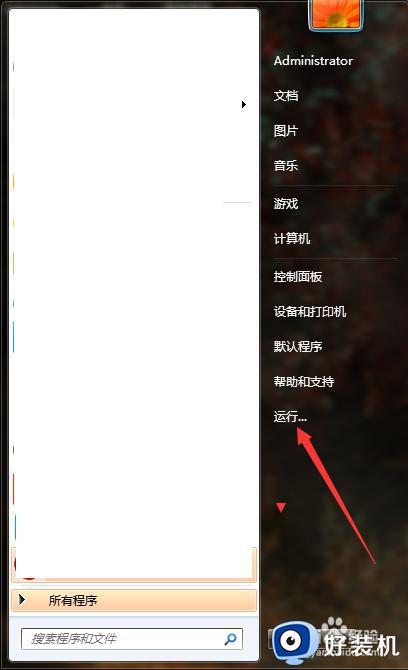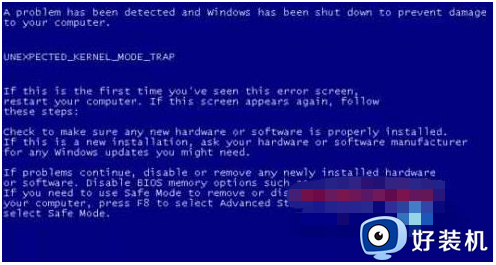win7电脑显示0xc0000098错误代码怎么修复
用户每次在启动官网win7电脑的时候,偶尔也会遇到系统的开机故障,而这些问题大多和用户关机前的不正常操作有关,例如近日就有用户的win7电脑在启动时显示错误代码提示0xc0000098,对此应该怎么修复呢?接下来小编就来教大家win7电脑显示0xc0000098错误代码修复方法。
推荐下载:win7深度系统下载
具体方法:
1、WIn7电脑出现window未能启动,原因可能是最近更改了硬件或软件,解决此问题的步骤等问题状态提示0xc0000098错误修复时。参考下面图片
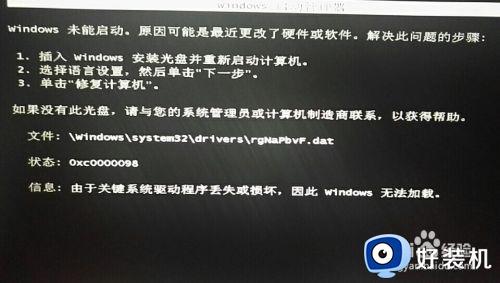
2、通过U盘制作U盘启动程序,我用的是大白菜U盘制作。
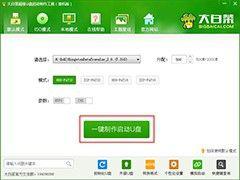
3、通过U盘进入pe界面。选择“02运行大白菜win864”选项进入pe界面
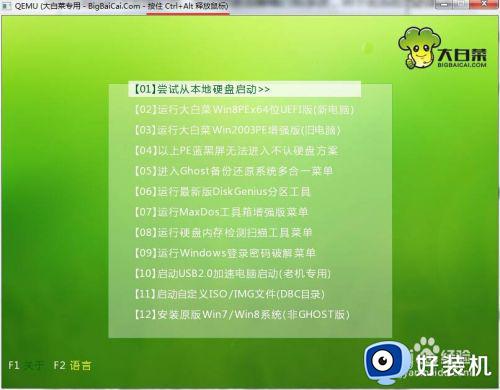
4、在C盘文件夹下找到C:WindowsSystem32drivers gnapbvf.dat文件,删除rgnapbvf.dat文件。
5、登录到大白菜pe系统桌面,点击打开桌面的“修复系统引导”或者在程序中打开,然后在打开的修复系统引导窗口中按“1”进入系统自动修复界面。
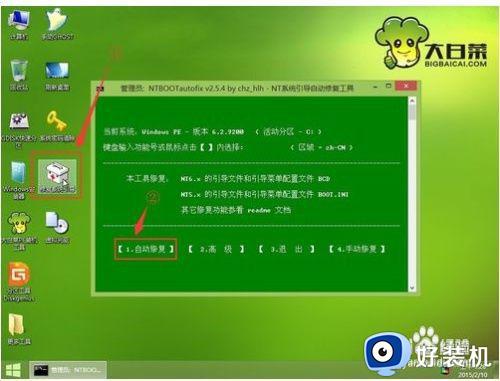
6、等待系统修复完成之后,输入“2”退出系统引导自动修复工具
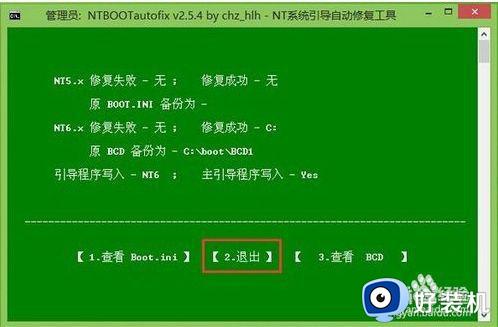
7、拔出U盘,重新启动计算机,问题就搞定了。
上述就是关于win7电脑显示0xc0000098错误代码修复方法了,有遇到相同问题的用户可参考本文中介绍的步骤来进行修复,希望能够对大家有所帮助。